Imágenes
Cómo insertar una imagen
En el Editor de Hojas de trabajo GeoGebra, haz clic en + AÑADIR UN NUEVO ELEMENTO y selecciona  Imagen de la lista de Elementos disponibles.
Imagen de la lista de Elementos disponibles.
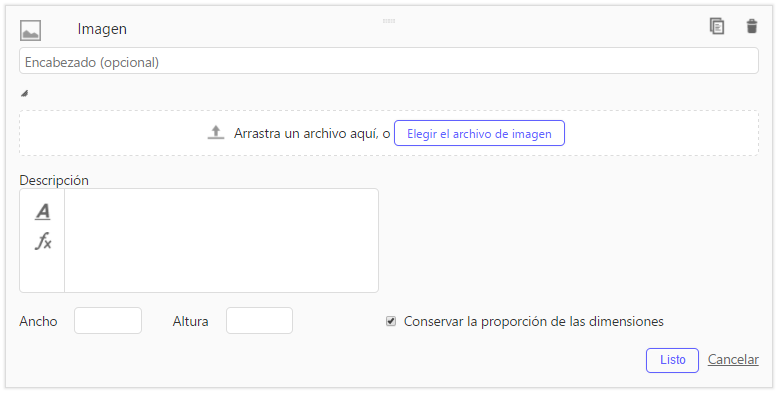
Instrucciones
- Coloca un Encabezado para tu imagen (opcional).
- Selecciona la imagen que deseas insertar de alguna de las siguientes maneras:
 Arrastra y suelta el archivo de la imagen en la región con borde punteado.
Arrastra y suelta el archivo de la imagen en la región con borde punteado.- Haz clic en Elegir un archivo de Imagen para subir una imagen de tu computadora. Busca el archivo en los directorios de tu computadora, selecciona el archivo, y haz clic en Abrir.
- Escribe la URL de una imagen que esté almacenada en línea en el campo de texto de la ventana de diálogo emergente.
- Describe la Imagen (opcional).
- Ajusta el ancho y la altura de la imagen.
- Haz clic en Listo para cerrar el cuadro de dialogo e insertar la imagen en la Hoja de trabajo dinámica.
Cómo editar una Imagen
Si mueves el puntero del ratón sobre una imagen insertada, aparecen las opciones de edición. Selecciona una de ellas haciendo clic sobre el ícono correspondiente.
 Editar: abre el editor del Elemento Imagen y edita el encabezado o cambia la imagen.
Nota: No es posible editar la imagen en sí misma.
Editar: abre el editor del Elemento Imagen y edita el encabezado o cambia la imagen.
Nota: No es posible editar la imagen en sí misma. Copiar: Copia el Elemento Imagen para reutilizarlo en la misma Hoja de trabajo dinámica.
Copiar: Copia el Elemento Imagen para reutilizarlo en la misma Hoja de trabajo dinámica.
 Elimina: borra la imagen de tu Hoja de trabajo dinámica.
Elimina: borra la imagen de tu Hoja de trabajo dinámica.